Aktualisiert April 2024 : Beenden Sie diese Fehlermeldungen und beschleunigen Sie Ihr Computersystem mit unserem Optimierungstool. Laden Sie es über diesen Link hier herunter.
- Laden Sie das Reparaturprogramm hier herunter und installieren Sie es.
- Lassen Sie es Ihren Computer scannen.
- Das Tool wird dann Ihren Computer reparieren.
Wir haben gesehen, wie sich der Windows Task-Manager von Windows 3 zu Windows 10 entwickelt hat und haben auch die neuen Funktionen angesprochen, die wir im Windows 8/10 Task-Manager erwarten konnten, einschließlich der Heat Map. Zweifellos ist der Task-Manager einer der meistgenutzten Dienste unter Windows. Das Anzeigen aktiver Anwendungen, das Herunterfahren nicht antwortender Anwendungen, die Analyse der Systemleistung und vieles mehr, der Task-Manager wird für alle verwendet.
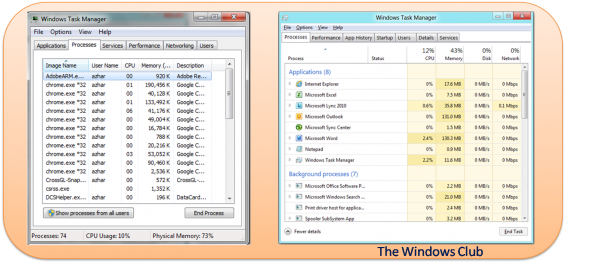
Ryan Haveson, ein Gruppenprogramm-Manager, erklärte in einem Beitrag auf dem Blog von Building Windows 8, dass das Team bewertet hat, wie der Task-Manager derzeit von den Leuten verwendet wird, und dass es ihn dann neu gestaltet hat, indem es sich auf die Optimierung für die gängigsten Szenarien konzentrierte.
Eine der wichtigsten Neuerungen im Task-Manager ist die Heat Map”. Heat Map wurde entwickelt, um Anwendungen und Prozesse darzustellen, die mehr Ressourcen verbrauchen als erwartet. Jetzt müssen Sie die Zahlen und Ziffern nicht mehr überprüfen, um sicherzustellen, dass die Anwendung über die Schwelle hinaus läuft. Das finde ich interessanter.
Die Telemetriedaten, die zur Berechnung des Zwecks der wiederholten Verwendung des Task-Managers verwendet werden, werden zur Überprüfung der Anwendungen verwendet, die der Aufmerksamkeit bedürfen.
Abgesehen davon gibt es einige wichtige Aufgaben, die es erfüllen kann, und sie sind es auch:
- Das Schöne an einer Heat Map ist, dass man damit Anomalien über mehrere Ressourcen (Netzwerk, Festplatte, Speicher und CPU-Auslastung) hinweg gleichzeitig überwachen kann, ohne die Daten sortieren zu müssen. So können Sie Leistungsprobleme diagnostizieren und beheben.
- Es erlaubt Ihnen auch, den Hot Spot sofort zu finden, ohne dass Sie Zahlen lesen oder Konzepte oder bestimmte Einheiten verstehen müssen. In Usability-Studien wird mit Hilfe eines Eye-Tracking-Systems getestet, was die Nutzer bei der Darstellung dieser Informationen gesehen haben.
- Es dient auch als Warnindikator, der Sie über einen guten Ort informiert, an dem Sie mit der Suche beginnen können, wenn Sie Leistungsprobleme haben.
Erfahren Sie mehr über die Funktionen von Windows 8 Task Manager!
Nun, was halten Sie von der neuen Aufgabe Manager?
EMPFOHLEN: Klicken Sie hier, um Windows-Fehler zu beheben und die Systemleistung zu optimieren